联想win11下载的软件怎么设置到d盘 Win11系统桌面上如何放置应用图标
更新时间:2024-02-12 10:53:42作者:yang
随着Win11系统的发布,许多用户都迫切想要将下载的软件设置到D盘中,在Win11系统桌面上放置应用图标,也是用户常见的需求。如何实现这些操作呢?本文将为大家详细介绍联想Win11软件设置到D盘的步骤,并提供Win11系统桌面上放置应用图标的方法。无论是想要将软件安装在D盘还是个性化自己的桌面,本文都将为您提供详细的指导。让我们一起来看看吧!
具体步骤:
1.打开开始菜单,点击右上角【所有应用】。
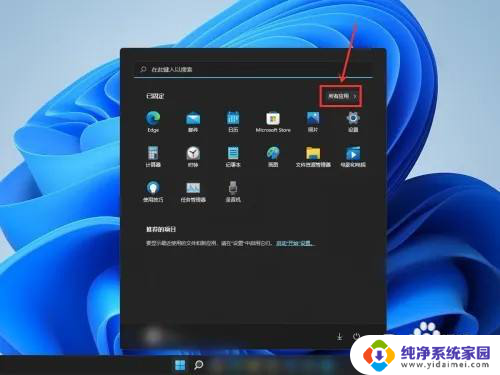
2.右键点击应用,在弹出的菜单中依次点击【更多】>>【打开文件位置】。
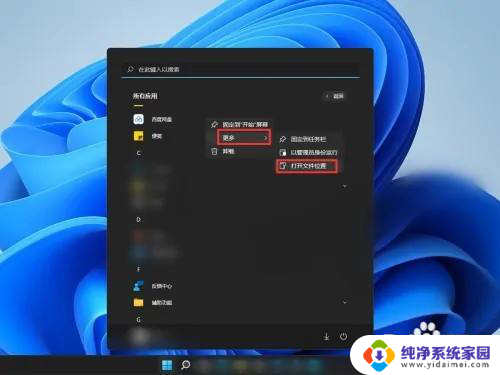
3.右键点击应用快捷方式,在弹出的菜单中点击【显示更多选项】。
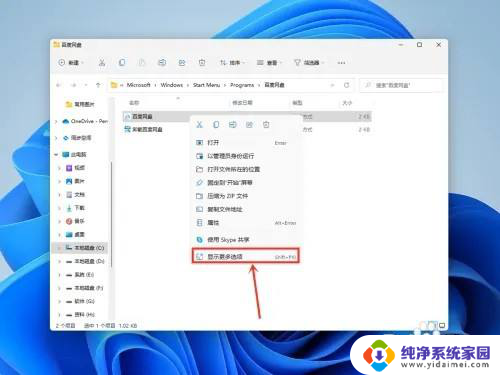
4.在弹出的菜单中依次点击【发送到】>>【桌面快捷方式】。
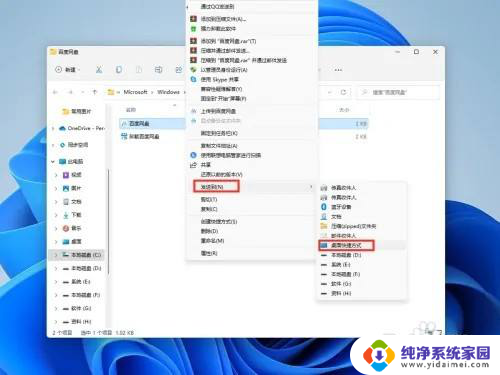
以上就是设置联想win11下载软件到D盘的全部内容,如果你也遇到了同样的情况,请参照我的方法来处理,希望对大家有所帮助。
联想win11下载的软件怎么设置到d盘 Win11系统桌面上如何放置应用图标相关教程
- win11桌面放到d盘 Win11如何将电脑桌面图标移动到D盘
- 联想win11怎么把软件放到桌面上 Windows 11怎么将常用软件放到桌面上
- win11桌面设置为d盘 Win11如何将桌面文件夹移动到D盘
- win11怎么把应用添加到桌面 win11怎么把应用程序的图标放置到桌面
- win11如何将桌面设置在d盘 如何将Win11电脑桌面图标移动到D盘
- win11如何将图标放到桌面 Win11怎么把应用程序图标固定到桌面上
- win11怎么设置系统托盘图标 Win11系统托盘图标设置教程
- win11应用程序的托盘 Win11系统托盘图标设置教程
- 联想小新win11桌面顶部没有图标 新系统win11如何在桌面显示我的电脑图标
- win11把此电脑图标放到桌面 Win11系统中此电脑图标怎么放在桌面上
- win11如何关闭协议版本6 ( tcp/ipv6 ) IPv6如何关闭
- win11实时防护自动开启 Win11实时保护老是自动开启的处理方式
- win11如何设置网页为默认主页 电脑浏览器主页设置教程
- win11一个屏幕分四个屏幕怎么办 笔记本如何分屏设置
- win11删除本地账户登录密码 Windows11删除账户密码步骤
- win11任务栏上图标大小 win11任务栏图标大小调整方法